כיצד להוסיף תמונה לסרטון TikTok תוך דקות
ניתן לייחס את ההצלחה של TikTok במידה רבה להגדרות הגמישות של האפליקציה. תמונות ונושאי תמונות הם דרך מצוינת לתת לסרטי ה-TikTok שלך תחושה ייחודית. התכונה החדשה ביותר של TikTok, היכולת להוסיף תמונות סטילס לסרטונים, היא דרך מצוינת לתבל את התוכן שלך. זה יכול להגדיל את הנראות שלך ואת מספר האנשים שעוקבים אחריך.
המשך לקרוא למטה אם אתה רוצה לדעת איך להוסיף תמונות סטילס לסרטוני ה-TikTok שלך. ריכזנו את התוכנה היעילה ביותר כדי לסייע לך כאן כיצד להוסיף תמונה לסרטון TikTok בקלות.
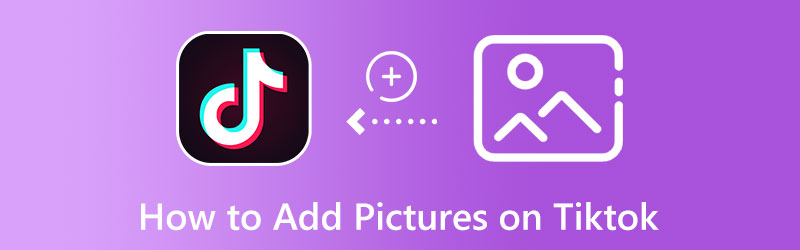
תוכן הדף
חלק 1. כיצד להוסיף תמונות בסרטון TikTok עם מצגת
ממיר וידאו Vidmore הוא עורך וידאו מהשורה הראשונה עם מגוון רחב של נושאי וידאו הניתנים לעריכה מלאה לבחירה. בנוסף, זהו כלי עזר חוצה פלטפורמות התואם למחשבי Mac ו-Windows. יתר על כן, יש לו תכונת עריכה המאפשרת לך לשפר את הסרט על ידי הוספת תמונות, סרטים, פילטרים, טקסט ומוזיקה. היכולת להעלות לוגו ייחודי הופכת את הכלי הזה למצוין למטרות מיתוג. עיין בפרטים של מדריך זה כדי ללמוד כיצד להוסיף מספר תמונות לסרטון TikTok עם מצגת.
שלב 1. הורד את Vidmore Video Converter
כדי להשתמש בתוכנה, עקוב אחר ההוראות. החל מעכשיו, אתה יכול להתחיל להרכיב פרויקטי וידאו עם חזותיים וסאונד.
שלב 2. הוסף תמונות לתוכנית
הצעד הראשון ליצירת מצגת עבור סרטוני TikTok הוא לנווט ב MV לשונית של התוכנית. לאחר מכן, הוסף את התמונה הרצויה. כמו כן, הכלי מקבל סרטונים, כך שתוכל להעלות קבצי וידאו. כל שעליך לעשות הוא לסמן את הלחצן הוסף ולבחור את התמונה שבה ברצונך להשתמש עבור מצגת השקופיות.
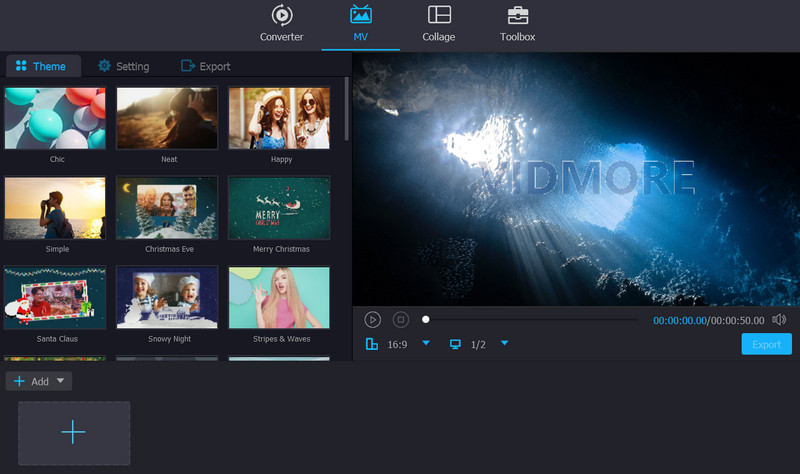
שלב 3. בחר ערכת נושא של מצגת
לשונית MV מציעה ערכות נושא שונות שתוכל להחיל על מצגת השקופיות. הוא כולל נסיעות, עסקים, חתונה, חג המולד וכו'. לאחר בחירת נושא ספציפי, הסרט שלך יוסיף אוטומטית את המסנן, המעבר ותכונות אחרות המתאימים.
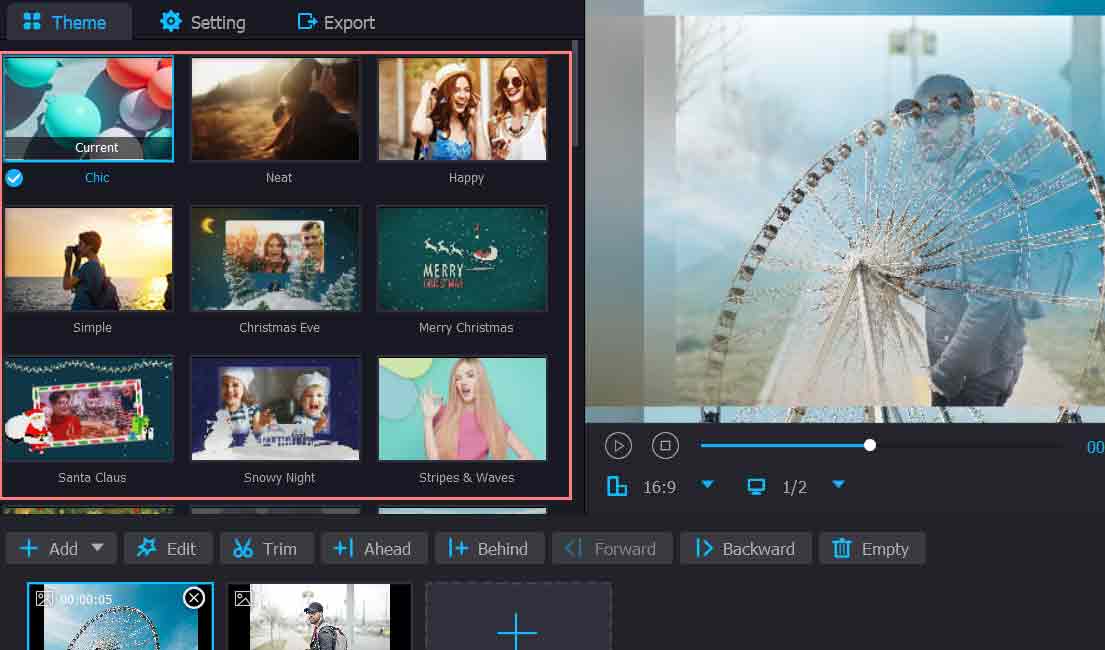
שלב 4. ייצא את מצגת השקופיות
ייצא את הסרטון שלך עם תמונות ומוזיקה לאחר שתסיים את כל השלבים. תהליך שמירת הסרטון שלך זהה לזה של שמירת סרטון שנוצר במצב קל. כאשר אתה לוחץ יְצוּא, תוכל לבחור את הפורמט ואת מיקום השמירה. המתן זמן קצר ותקבל בהצלחה את המוסיקה והסרטון המלא בתמונה. אתה יכול גם לבחור את יחס הגובה-רוחב מראש כאילו למדת איך להוסיף מספר תמונות לסרטון TikTok עם ההליך.
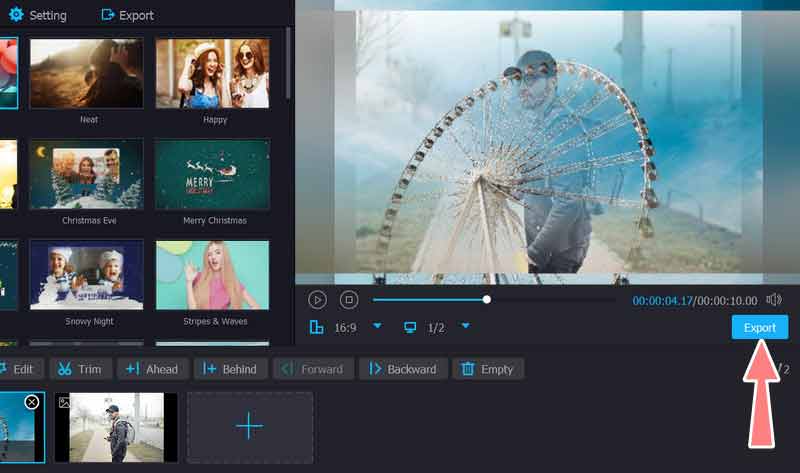
חלק 2. כיצד להוסיף תמונות בסרטוני TikTok ללא מצגת
TikTok מגיע אחרי זה. הן למכשירי iOS והן למכשירי אנדרואיד, קיימת אפליקציית שיתוף וידאו כמו זו. במציאות, אתה עשוי ליצור סרטונים קצרים מדהימים עם תוכנה זו ולפרסם אותם באתרי מדיה חברתית רבים. אתה יכול גם להוסיף במהירות תמונות לסרטוני TikTok ללא מצגת על ידי שימוש בעורך הווידאו המובנה. ניתן להשתמש באפקט המסך הירוק כדי לצלם תמונה אחת או יותר לכל פרק זמן. נכון לעכשיו, אתה יכול גם לשפר את התוכן על ידי שימוש בספרייה הנרחבת של מסננים, מדבקות, אפקטים ותכונות אחרות. עיין בהוראות שלהלן כדי ללמוד כיצד להוסיף תמונה לסרטון TikTok.
שלב 1. אנא התקן את התוכנית תחילה על ידי הורדתה מחנות Google Play או מחנות האפליקציות.
שלב 2. ניתן להשתמש באפקט המסך הירוק כדי להקליט סרטון מרובה תמונות שניתן להוסיף במהירות ל-TikTok. למרות שמטרת מסך ירוק היא לספק רקע לסרט שמציג אדם או אובייקט ספציפי, ניתן להקליט את תמונות המסך הירוק שנבחרו מבלי להופיע בתוצר הסופי.
שלב 3. עכשיו, הקש אפקטים בפינה השמאלית התחתונה של המסך. חפש את ה מסך ירוק הכרטיסייה בראש רשימת האפקטים. לאחר מכן, בחר את אפקט המסך הירוק הסטנדרטי.
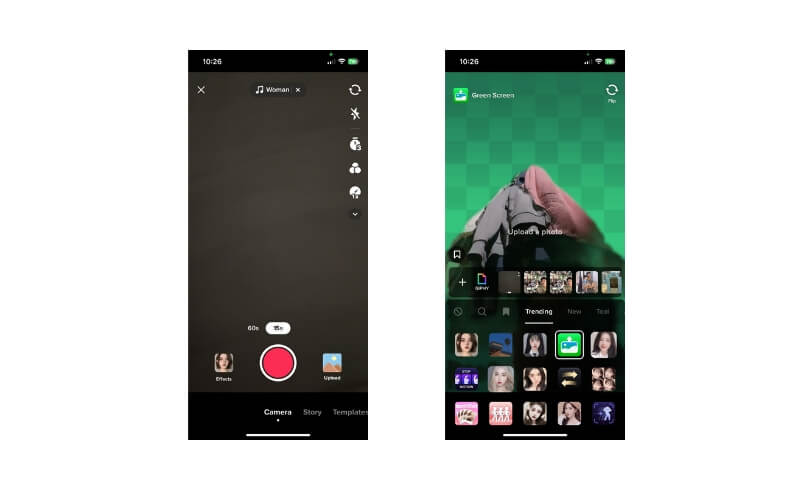
שלב 4. בחר את התמונה הראשונה שברצונך להציג. אם אתה לא מוצא אותו בקרוסלה, לחץ + כדי לבחור תמונה מהגלריה או מגלגל המצלמה שלך. בחר אורך של סרטון. בחר אורך שיתאים לכל התוכן שלך. אתה לא צריך למלא כל הזמן.
שלב 5. כאשר אתה רוצה שהתמונה הנוכחית תופיע בסרטון המוגמר שלך, לחץ על תקליט לחצן פעם אחת כדי להתחיל להקליט אותו ושוב כדי להפסיק.
שלב 6. כשתהיה מוכן לבחור את התמונה הבאה, הקש אפקטים, הוא ממוקם בפינה השמאלית התחתונה. ה אפקטים המסך נפתח מחדש כתוצאה מכך. לאחר מכן, בחר מסך ירוק שוב. לאחר שתסיים להקליט את התמונות שלך, הקש על סימן הביקורת.
שלב 7. לאחר הגעת לדף העריכה הסופי, תוכל ללטש את הסרטון שלך לפני שחרורו לציבור.
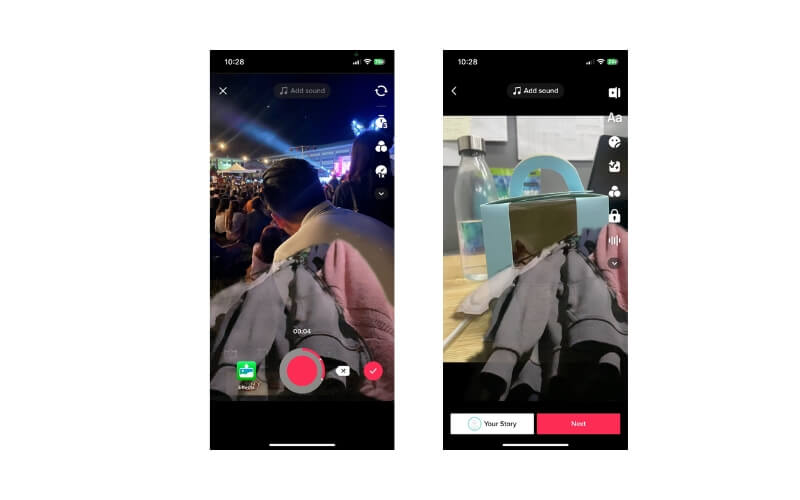
חלק 3. שאלות נפוצות לגבי הוספת תמונות ב-TikTok
כיצד להוסיף תמונות לסרטון TikTok לאחר ההקלטה?
לאחר שתסיים להקליט את סרטון ה-TikTok שלך, ואתה עדיין רוצה להוסיף תמונות, אתה יכול להשתמש בכלים של צד שלישי, כמו CapCut לגישה קלה בטלפון שלך. מצד שני, אתה יכול להשתמש באפליקציית Vidmore כדי לעזור לך לעשות זאת על שולחן העבודה.
למה אני לא יכול להעלות תמונות ל-TikTok?
ייתכנו בעיות כמו חיבור אינטרנט לא אמין. יכול להיות גם שאפליקציית TikTok שלך לא מעודכנת. לבסוף, אתה יכול לבדוק את הגדרות ההרשאה כדי לראות אם הטלפון שלך מוגדר להגדרה תואמת.
האם אני יכול להוסיף תבניות תמונה בסרטון TikTok?
האם אני יכול להוסיף תבניות תמונה בסרטון TikTok? תשובה: אתה יכול לכלול תבניות תמונה מובנות מ- TikTok בסרטים שלך. לכן, אם אתה רוצה לשפר את הסרטון שלך ולתבל אותו עם כמה תבניות תמונה, אתה יכול לעשות זאת.
סיכום
אז, כלומר כיצד להוסיף תמונות בסרטוני TikTok ללא מצגת ועם מצגת. אתה יכול להשתמש באפליקציית הצד השלישי או בשיטה המובנית המוצעת על ידי TikTok. אם אתה רוצה לצאת מהסביבה של TikTok ולנסות משהו חדש, הכלי של צד שלישי מתאים לך. אחרת, הישאר עם התכונות של TikTok.



